
- •1. Разработка структуры базы данных, создание и заполнение исходных таблиц. Задание 1
- •Задание 2
- •Задание 3
- •Задание 4
- •2. Формирование производных таблиц – запросов, форм и отчетов. Задание 5
- •Задание 6
- •Задание 7
- •Задание 8
- •Задание 9
- •3. Оформление интерфейса, создание кнопочных форм. Задание 10
- •Задание 11
- •Задание 11а
- •Задание 11б
- •Задание 14
- •Задание 15
- •5. Задания для самостоятельной работы и закрепления материала
- •Самостоятельное задание 1
- •Для создания базы данных выполнить следующее:
- •Самостоятельное задание 2
- •Для создания базы данных выполнить следующее:
Задание 6
Разработать запрос на вычисление стоимости каждого вида товара на складе.
В окне базы данных выбрать вкладку Создание. Нажать кнопку Конструктор запросов.
Выделить имя таблицы «Товар»и нажать кнопку Добавить. Закрыть это окно.
В бланка запроса последовательно переместить первые пять полей .
В шестом столбце бланка запроса в строке Поле правой кнопкой мыши вызовите меню и откройте построитель выражений. Постройте формулу (см. рисунок). Слово Стоимость: введите с клавиатуры. Нажмите ОК.


Перенесите в бланк запроса поле Дата поставки.
Закрыть окно запроса.
Если выходит сообщение об ошибке или запрос о количестве и цене, необходимо открыть запрос в режиме «Конструктор» и исправить ошибку в формуле.
Сохранить запрос с именем «Стоимость».
Просмотреть результат запроса, используя кнопку Открыть.
В результате откроется следующая таблица запроса.
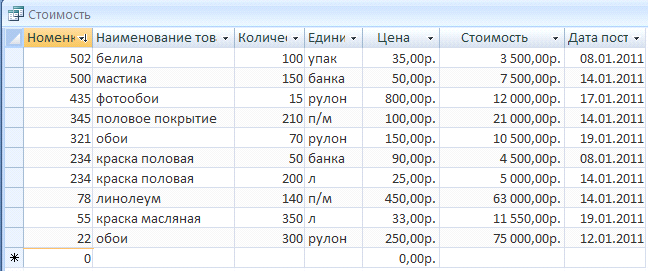
При составлении запросов к несвязанным таблицам пользователь может изменить значение полей при просмотре результатов запроса. Эти изменения отразятся в исходной таблице.
Задание 7
Создать форму для ввода и просмотра записей в таблице «Товар». Для ввода данных в поля «Единица измерения» и «Поставщики» создать и воспользоваться полем со списком.
В большинстве случаев при вводе новой информации в таблицы базы данных быстрее и удобнее выбрать нужное значение из списка, чем вводить с клавиатуры. Кроме того, все значения, введенные путем выбора из списка, по определению являются правильными. В закрытом состоянии список не отображается на экране, поэтому занимает меньше места. Для быстрого поиска нужного значения достаточно ввести первые несколько букв.
В окне базы данных выбрать вкладку Создание.
Выбрать таблицу «Товар» и нажать на кнопку Конструктор форм, затем кнопку Добавить поля. Нажать Показать все таблицы. Раскрыть поля таблицы Товар.
Форму дополнить названием «Просмотр и добавление товара», используя кнопку Надпись
 из
панели элементов.
из
панели элементов.В списке полей последовательно выбрать поля Номенклатурный №, Наименование и Количество и перетащить их в макет формы.
Выделить поле Единица измерения в списке полей, нажать кнопку Поле со списком
 на панели инструментов (кнопку мыши
отпустить) и перенести в форму.
на панели инструментов (кнопку мыши
отпустить) и перенести в форму.

Появится окно для создания поля со списком. Нажмите кнопку Далее и укажите таблицу Товар, нажмите Далее.
Выберите и перенесите поле Единица измерения, нажмите Далее, Далее, Далее, Готово.
Перетащите в форму поле Цена.
Аналогично п.п.5-7, сделайте поле со списком Поставщики (в качестве источника выберите таблицу Поставщики, а в ней поле Поставщик).
Перенесите в форму поле дата поставки.
Готовую форму закройте, сохранив с именем Добавление товара.
Для просмотра результата выполнения формы откройте ее.
Нажмите кнопку для ввода новых значений
 и введите следующие записи, выбирая
единицу измерения и поставщиков в поле
со списком:
и введите следующие записи, выбирая
единицу измерения и поставщиков в поле
со списком:

Закройте форму.
Откройте таблицу «Товар». На экране появятся все записи, содержащиеся в таблице, в том числе новые, которые были введены при помощи созданной формы. Закройте таблицу.
